Pour rester sécurisé, il faut rendre inaccessibles tous vos fichiers stockés sur votre smartphone Android, pour cela, nous vous recommandons de bien chiffrer vos données personnelles.
Le cryptage permet de convertir toutes vos données en un texte chiffré, qui ne peut être déchiffrés que par vous-même.
Dans ce tutoriel, nous vous proposons plusieurs solutions pour crypter votre mobile Android afin d’empêcher l’utilisation de vos données personnelles par des personnes non autorisées.
Si vous avez un mobile Android rooté, le cryptage des données peut causer des problèmes. Donc, vous devez d’abord désinstaller le ROOT de votre appareil avant de le chiffrer.
Activer le chiffrement des données Android via les paramètres
Notez bien que, si vous activez le cryptage des données sur votre Android, vous ne pouvez plus le désactiver à l’aide d’une réinitialisation (Hard Reset) ou d’une restauration usine. Si vous effectuez un Hard Reset, un mot de passe de décryptage vous sera demandé au premier démarrage de l’appareil.

Étape 1 : activer le verrouillage de l’écran
Afin d’activer le chiffrement d’Android et générer une clé de déverrouillage, vous devez d’abord mis en place un code PIN, un mot de passe ou un schéma de verrouillage de l’écran. Pour ce faire, suivez les étapes suivantes :
- Sur votre écran d’accueil, touchez l’icône PARAMÈTRES.
- Touchez ensuite SÉCURITÉ ou Écran verrouillage/Sécurité (selon votre appareil/firmware) et configurez un mode de déverrouillage.
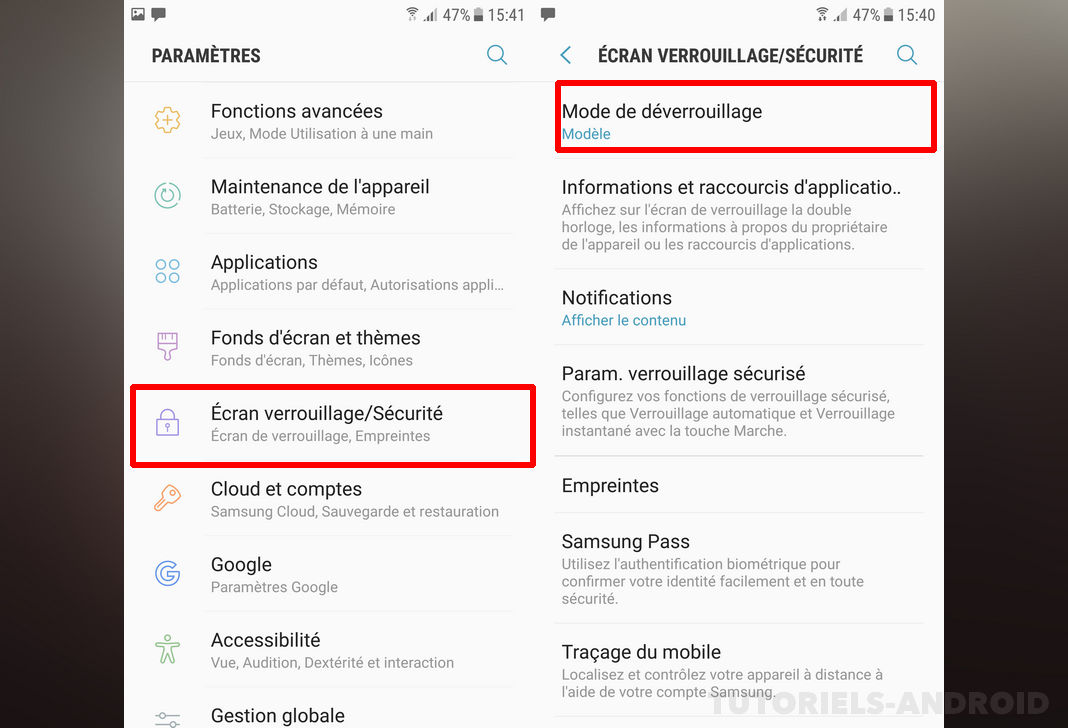
Étape 2 : activer le cryptage de données
Note : si vous chiffrez les données sur votre appareil, les données stockées et synchronisées sur les Clouds (Google Drive, Mega, DropBox,…) ne seront pas cryptées !
- Glissez la page vers le bas et sélectionnez Crypter l’appareil. Pensez à recharger votre batterie avant de procéder à cette étape, sinon, vous allez obtenir un message d’erreur vous demandant de recharger la batterie de votre mobile en moins à 80 %.

- Touchez Crypter l’appareil une autre fois puis entrez votre code PIN (schéma, mot de passe) de verrouillage pour continuer.
- Maintenant, une notification va s’afficher vous informant que toutes les données seront cryptées et que cette opération est irréversible. Si vous acceptez, touchez CRYPTER L’APPAREIL pour confirmer le chiffrage.
- Le processus du chiffrage peut prendre jusqu’à une heure. Pendant ce temps-là, le téléphone peut redémarrer plusieurs fois.
Activer le cryptage des données Android via une application tierce
S.S.E ou Secret Space Encryptor est une solution efficace et relativement rapide pour le chiffrement et la sécurisation de tous vos fichiers tels que : les photos, les vidéos, les SMS, les fichiers textes, les fichiers PDF, etc…
Sécuriser ses données avec File Encryptor
- Installez d’abord S.S.E via Google Play.
- Lancez l’application puis touchez File/Dir Encryptor.
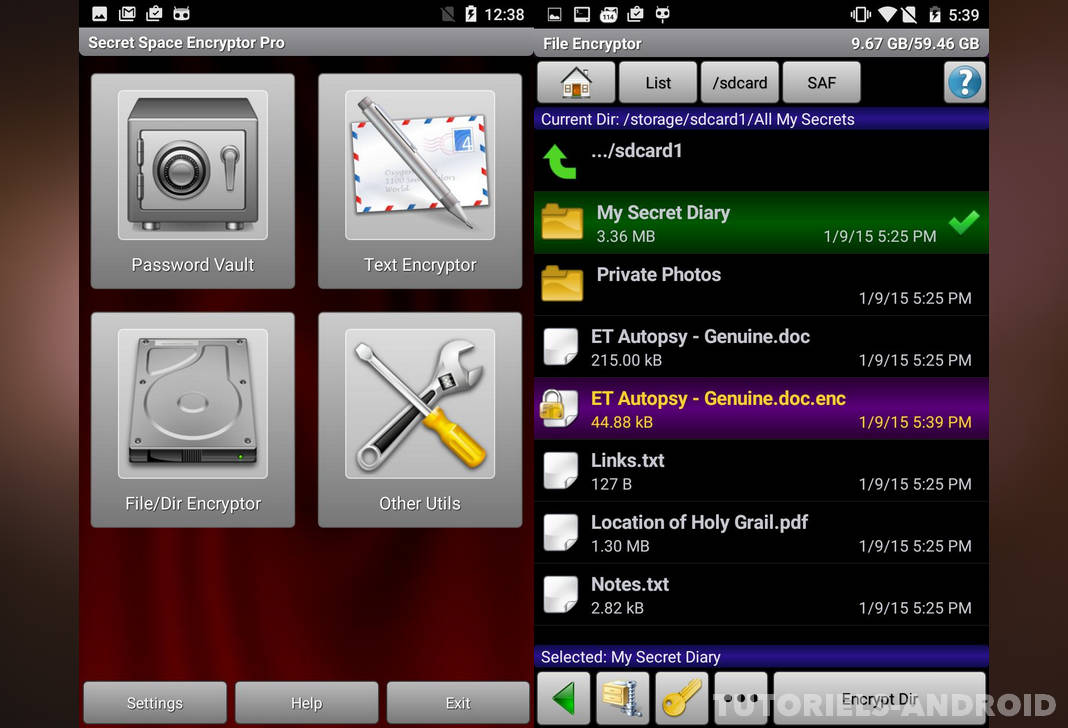
- Sélectionnez le fichier ou le dossier que vous souhaitez chiffrer puis cliquez sur Encryp File ou Encrypt Dir.
- Tapez un mot de passe et touchez OK pour confirmer.
- Voilà, si vous accédez au gestionnaire de fichiers, vous allez remarquer l’ajout d’un nouveau fichier avec l’extension .enc.
- Pour déchiffrer le fichier ou le dossier, il suffit de le sélectionner dans l’application et choisir Decrypt File ou Decrypt Dir.
Mon problème est à cause d’un malheur familiale, j’ai oublié une partie de mon nip qui chiffre mon téléphone.
Puisque j’avais laissé mon téléphone chez la parenté dans une autre ville, par le temps que mon téléphone était retourné à moi, il n’accepte plus mon impreinte digitale que j’ai utilisé presque tout le temps, alors je dois entrer mon nip.
À cause de la forme, j’ai une idée générale de mon nip, mais au moins la deuxième des 4 chiffres est erroné. Chaque fois que je devine le nip, c’est un délai plus important pour deviner encore, maintenant plus de 4 heures.
J,ai essayé d’utiliser le PUK de mon fournisseur pour changer le nip, mais ça n’aide pas.
Google fait une mauvaise tour aux utiliseur d’android.